ఎలా చేయాలో ఈ పోస్ట్ మీకు చూపుతుంది విండోస్ని SSDలో ఇన్స్టాల్ చేయండి మరియు మిగతావన్నీ HDDలో ఇన్స్టాల్ చేయండి . సాంప్రదాయ HDDల కంటే SSDలు గణనీయంగా వేగవంతమైన పనితీరును అందిస్తాయి కాబట్టి, Windows ఆపరేటింగ్ సిస్టమ్ను SSDలో ఇన్స్టాల్ చేయడం ప్రయోజనకరంగా ఉంటుంది. అలా చేయడం వలన వేగవంతమైన గేమ్ లాంచ్లు మరియు అతుకులు లేని మొత్తం అనుభవం లభిస్తుంది.
టచ్ప్యాడ్ సున్నితత్వం విండోస్ 10 ను ఎలా పెంచాలి

SSDలో Windows మరియు HDDలో మిగతావన్నీ ఎలా ఇన్స్టాల్ చేయాలి?
HDDలో అన్ని మీడియాలను నిల్వ చేస్తున్నప్పుడు Windowsని SSDలో ఇన్స్టాల్ చేయడానికి ఈ దశలను అనుసరించండి:
SSDలో Windows 11ని ఇన్స్టాల్ చేస్తోంది
- ప్రారంభించడానికి ముందు, SSD, HDD మరియు బూటబుల్ మీడియా మీ PCకి సరిగ్గా ప్లగ్ చేయబడిందని నిర్ధారించుకోండి.
- ఇప్పుడు, మీ PC యొక్క పవర్ కీని నొక్కండి మరియు BIOSని తెరవడానికి నియమించబడిన బటన్ను ఎక్కువసేపు నొక్కండి.
- ఎంచుకోండి బూటబుల్ మీడియా బూట్ మెనులో Windows తో ప్రాథమిక బూట్ పరికరం.
- విండోస్ ఇన్స్టాలర్ ఇప్పుడు లోడ్ అవుతుంది; మీ భాష, సమయం మొదలైనవాటిని ఎంచుకోండి.
- తరువాత, క్లిక్ చేయండి ఇప్పుడే ఇన్స్టాల్ చేయండి మరియు అంగీకరించండి లైసెన్స్ నిబంధనలు .
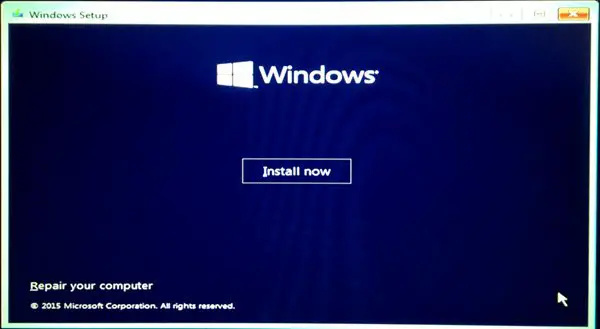
- ఇన్స్టాలేషన్ రకం స్క్రీన్ ఇప్పుడు కనిపిస్తుంది; ఎంచుకోండి అనుకూలం: విండోస్ను మాత్రమే ఇన్స్టాల్ చేయండి (అధునాతనమైనది) .
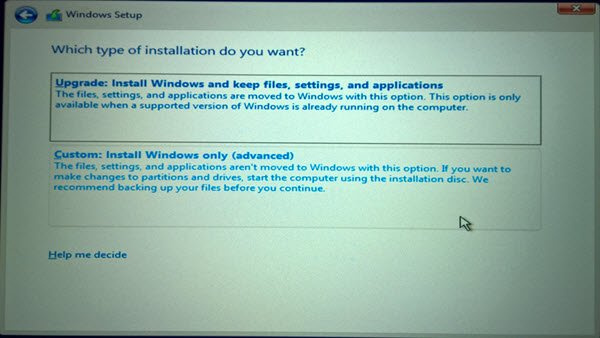
- కనెక్ట్ చేయబడిన అన్ని డ్రైవ్ల జాబితా ఇప్పుడు కనిపిస్తుంది; ఎంచుకోండి SSD దీనిలో OS ఇన్స్టాల్ చేయబడుతుంది.
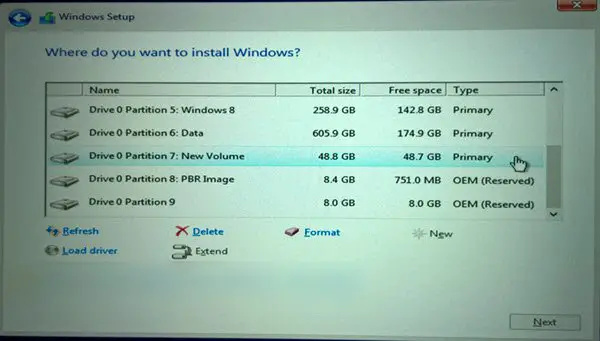
- నొక్కండి తరువాత , మరియు Windows SSDలో ఇన్స్టాల్ చేయడం ప్రారంభిస్తుంది.
- సంస్థాపన పూర్తయిన తర్వాత, Windows SSD నుండి బూట్ అవుతుంది.
అన్నిటికీ HDD నిల్వను ఉపయోగించడం
- ఇప్పుడు విండోస్ SSD బూట్లో ఇన్స్టాల్ చేయబడింది.
- మీ పరికరం బూట్ అయిన తర్వాత, తెరవండి ఫైల్ ఎక్స్ప్లోరర్ మరియు గుర్తించండి HDD .
- మీరు HDDలో మీ ఫైల్లను నిర్వహించడానికి కొత్త ఫోల్డర్లను సృష్టించవచ్చు లేదా ఇప్పటికే ఉన్న వాటిని ఉపయోగించవచ్చు.
- తరువాత, మార్చండి డిఫాల్ట్ నిల్వ స్థానం అన్ని సిస్టమ్ ఫోల్డర్లలో.
- అలా చేయడానికి, అన్ని ఫోల్డర్లను ఒక్కొక్కటిగా కుడి-క్లిక్ చేసి ఎంచుకోండి లక్షణాలు .
- లో లక్షణాలు విండో, నావిగేట్ స్థానం ట్యాబ్ మరియు క్లిక్ చేయండి కదలిక .
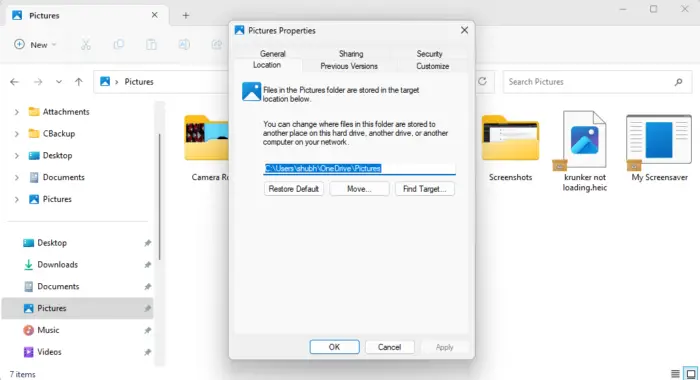
- మీరు నిర్దిష్ట సిస్టమ్ ఫోల్డర్ కోసం ఫైల్లను నిల్వ చేయాలనుకుంటున్న HDDలోని ఫోల్డర్ను ఎంచుకోండి.
- మరియు, Voila, ఇది పూర్తయింది. అన్ని మీడియా, ఫైల్లు, పత్రాలు మొదలైనవి ఇప్పుడు HDDలో సేవ్ చేయబడతాయి.
చదవండి: మీడియా సృష్టి సాధనాన్ని ఉపయోగించి Windows 11 బూటబుల్ ఇన్స్టాలేషన్ మీడియాను ఎలా సృష్టించాలి
ఇది సహాయపడుతుందని ఆశిస్తున్నాను.
నేను HDDకి బదులుగా SSDలో Windowsను ఎలా ఇన్స్టాల్ చేయాలి?
HDDకి బదులుగా SSDలో Windowsని సెటప్ చేయడానికి, Windows ఇన్స్టాలేషన్ ఫైల్లతో SSD మరియు బూటబుల్ USB డ్రైవ్ను కనెక్ట్ చేయండి. ప్రాథమిక నిల్వగా USB డ్రైవ్తో మీ PCని బూట్ చేయండి, ప్రాంప్ట్ చేసినప్పుడు SSDని ఎంచుకోండి మరియు స్క్రీన్పై సూచనలను అనుసరించండి.
ఉత్తమ విండోస్ 10 టాబ్లెట్ 2016
SSD మరియు HDDని కలిపి ఉపయోగించడం సరైందేనా?
అవును, SSD మరియు HDDలను కలిపి ఉపయోగించడం ఖచ్చితంగా మంచిది. ఎందుకంటే SSDలు ఆపరేటింగ్ సిస్టమ్ను ఇన్స్టాల్ చేయడానికి ఉపయోగించబడతాయి, ఎందుకంటే అవి వేగంగా చదవడం/వ్రాయడం వేగం మరియు ప్రతిస్పందనను అందిస్తాయి. HDDలు సరసమైన ధరలో అధిక నిల్వ సామర్థ్యాన్ని అందిస్తాయి.















